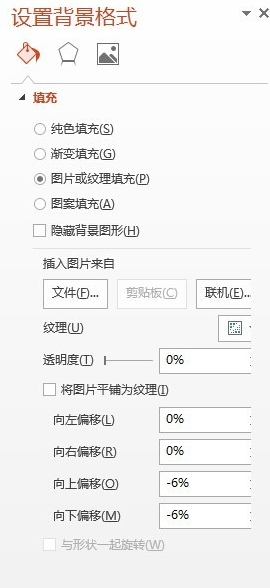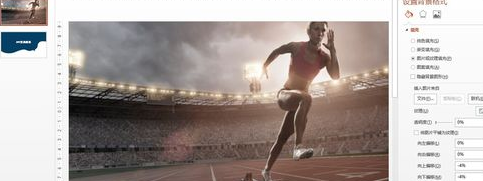PPT如何换模版?如何更换PPT的模板?首先,我们打开需要修改的PPT文件。
如图所示,我们现在的ppt就是一个空白背景的默认版式。
我们可以在“菜单栏”——设计里面快速选择自己想要的一种版式,点击后,就可以看到效果。

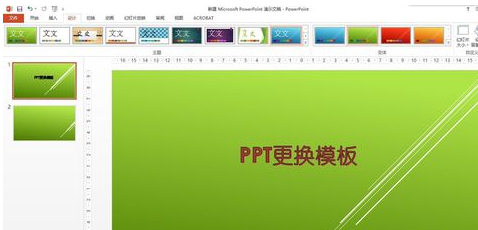
此外,我们也可以通过点击右上角的“文件”——新建,可以看到很多可以供选择的主题模板,选择想要的,创建一个就可以了
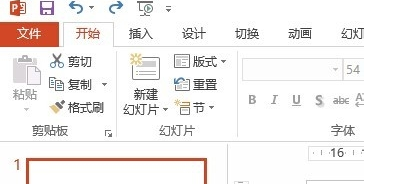
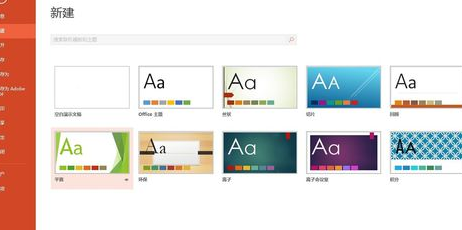

第三种方法,我们可以通过填充图案,来简单实现模板样式的改变。
选择PPT页面,鼠标右键选择“设置背景格式”——选择“图案填充”,选择想要的图案就可以了。
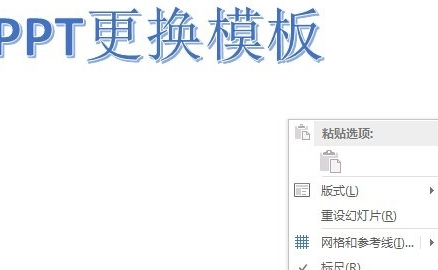
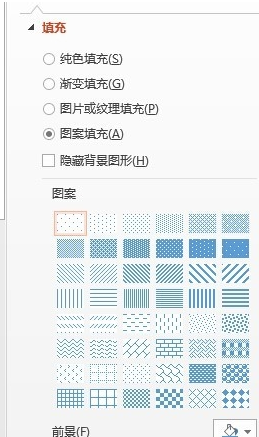

当然,你如果有设计好的或者从网上下载的想要用背景图片,就更好了。
首先先更换内容页面。选择PPT任一页面,鼠标右键选择“设置背景格式”——选择“图片填充”,插入图片来自——点击“文件”,选择你要的图片插入就可以了。最后,点击“全部应用”。
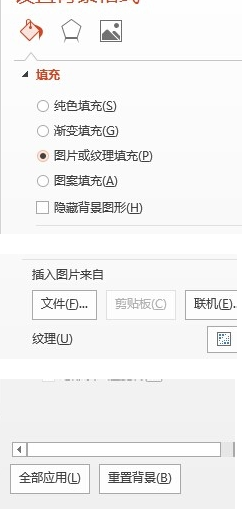

然后,由于封面页和内容页往往是不同的,所以我么要重复上述步骤,选择PPT的封面页,鼠标右键选择“设置背景格式”——选择“图片填充”,插入图片来自——点击“文件”,选择你要的图片插入就可以了。这个时候,就不要选择“全部应用”了。